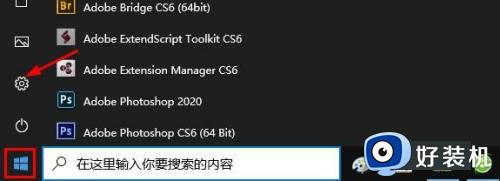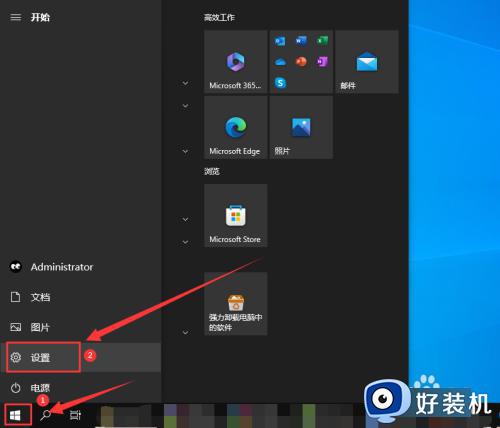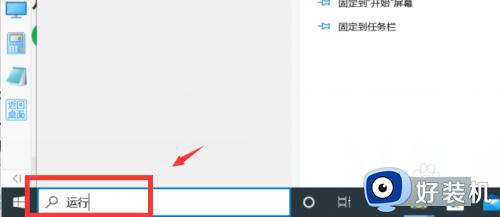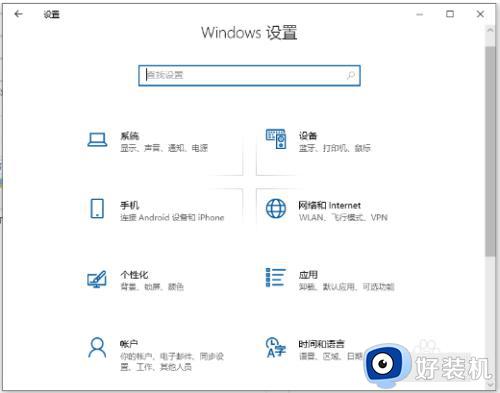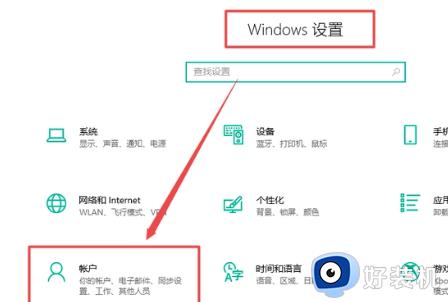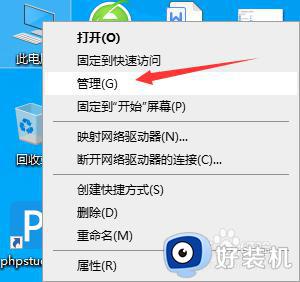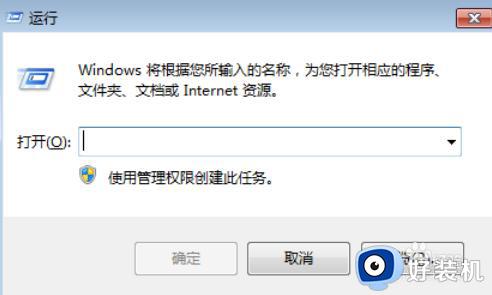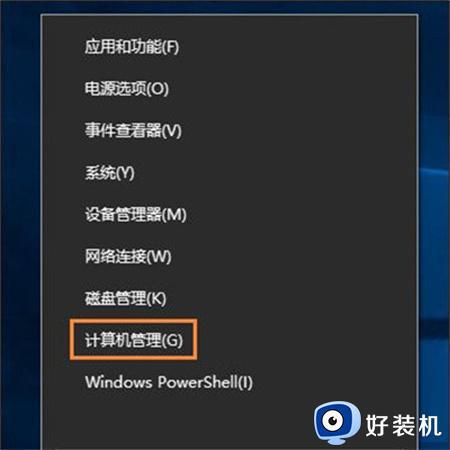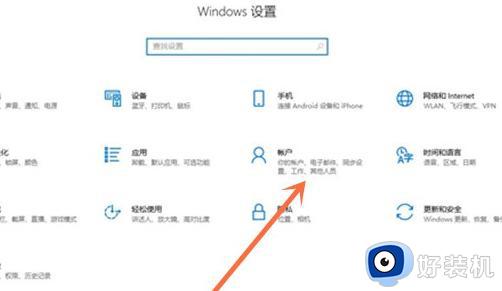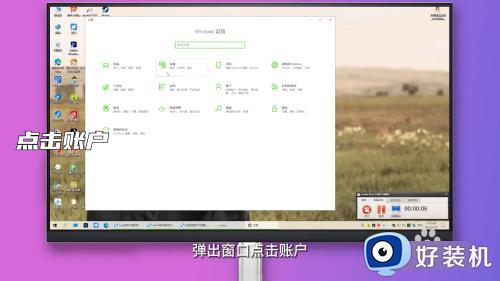win10电脑开机密码怎么取消不掉 win10无法取消开机密码怎么解决
时间:2024-01-05 10:03:59作者:zheng
如果觉得win10电脑的开机密码太麻烦的话,可以尝试在设置界面中将开机密码取消,但是有些用户发现自己无法取消win10电脑的开机登录密码,那么win10无法取消开机密码怎么解决呢?今天小编就教大家win10电脑开机密码怎么取消不掉,操作很简单,跟着小编一起来操作吧。
推荐下载:win10系统雨林木风
方法如下:
1、首先打开Windows10系统后,右键点击桌面左下角的开始按钮。在弹出的菜单中点击“运行”菜单项。
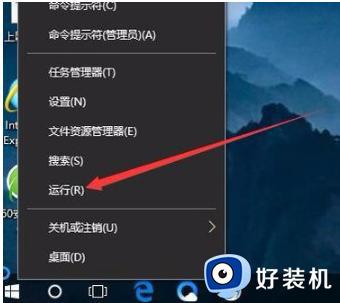
2、这时就可以打开Windows10系统的运行窗口了。

3、然后在弹出窗口中输入Control Userpasswords2命令,点击确定按钮。

4、在打开的用户账户窗口中,去掉“要使用本计算机,用户必须输入用户名和密码”前的勾选,然后点击应用按钮
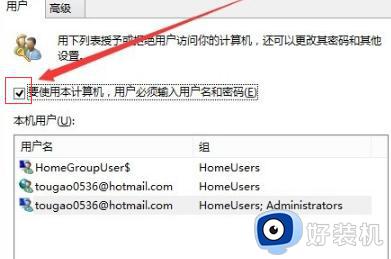
5、在弹出窗口中输入自动登录的用户名与密码,最后点击确定保存退出。
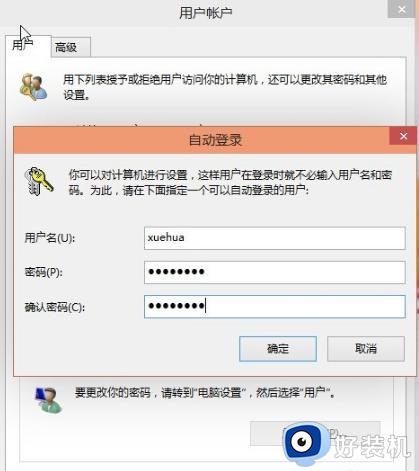
6、重新启动电脑后,下次开机就不用输入登录密码即可实现自动登录了。

以上就是关于win10电脑开机密码怎么取消不掉的全部内容,还有不懂得用户就可以根据小编的方法来操作吧,希望能够帮助到大家。